यदि आप लिनक्स के वातावरण में आना चाहते हैं तो उबंटू हमेशा एक अच्छी पहली पसंद है। सभी लोकप्रिय लिनक्स वितरणों में, उबंटू में सबसे ठोस ग्राफिकल इंटरफ़ेस है - जो इसे उन लोगों के लिए एक अच्छा विकल्प बनाता है जो उस टर्मिनल से विशेष रूप से काम करने में सहज नहीं हैं।
हालांकि कई तरीके हैं जो आप उबंटू वितरण को स्थापित करने के लिए उपयोग कर सकते हैं, बूट करने योग्य यूएसबी ड्राइव का उपयोग यह करने के सबसे सुलभ तरीकों में से एक है। लेकिन चूंकि उबंटू (और अन्य लिनक्स वितरणों में से अधिकांश) केवल डाउनलोड के लिए एक आईएसओ डिस्क छवि की पेशकश करेगा, हमें एक तृतीय-पक्ष उपकरण की आवश्यकता होगी जो आईएसओ फाइल को एक सुलभ बूटेबल यूएसबी ड्राइव में बदलने में सक्षम हो।
लाइव USB ड्राइव का उपयोग करना
मुझे पता है कि आप में से कुछ अभी तक आश्वस्त नहीं हैं कि आप लिनक्स पर स्विच करना चाहते हैं या विंडोज या मैकओएस को पीछे छोड़ना चाहते हैं। इस संभावित असुविधा का मुकाबला करने के लिए, हम उबंटू को एक से चलाने जा रहे हैं लाइव यूएसबी ड्राइव - इसलिए आप उबंटू का परीक्षण कर सकते हैं और देख सकते हैं कि यह आपके वर्तमान ऑपरेटिंग सिस्टम को छूने के बिना क्या आप चाहते हैं।
यदि आप उबंटू के साथ प्यार में पड़ते हैं (जैसे कई अन्य उपयोगकर्ता जिन्होंने विंडोज और मैक से संक्रमण किया है), तो आप इसे प्राथमिक ऑपरेटिंग सिस्टम बना सकते हैं या दोहरे बूट परिदृश्य सेट कर सकते हैं।
बूट करने योग्य लिनक्स USB ड्राइव बनाना
चाहे आप विंडोज पीसी से या मैक से लाइव उबंटू बूट करने योग्य यूएसबी बनाने की कोशिश कर रहे हों, हमने आपको कवर किया है।
यदि आप विंडोज पर हैं, तो कृपया अनुसरण करें विधि 1 उबंटू आईएसओ फ़ाइल को डाउनलोड करने और इसे लाइव यूएसबी ड्राइव में बदलने के निर्देश के लिए।
यदि आप Mac का उपयोग कर रहे हैं, तो अनुसरण करें विधि 2 लाइव यूएसबी ड्राइव बनाने के लिए टर्मिनल का उपयोग करने के चरणों के लिए।
इस घटना में कि आप पहले से ही उबंटू का उपयोग कर रहे हैं, लेकिन आप एक बनाना चाहते हैं लाइव यूएसबी ड्राइव किसी और की कोशिश के लिए, का पालन करें विधि 3 का उपयोग करने पर निर्देश के लिए स्टार्टअप डिस्क निर्माता एक स्थापित करने के लिए लाइव यूएसबी ड्राइव ।
विधि 1: Windows पर बूट करने योग्य USB ड्राइव बनाना
विंडोज़ ISO फाइल को बूट करने योग्य USB ड्राइव में मूल रूप से परिवर्तित करने में सक्षम नहीं है, इसलिए हमें तृतीय-पक्ष टूल का उपयोग करने की आवश्यकता होगी। अब बहुत सारे उपकरण हैं जो हम ऐसा करने के लिए उपयोग कर सकते हैं, लेकिन हम उपयोग करने की सलाह देते हैं Rufus - यह अन्य विकल्पों की तुलना में अधिक तेज़ और भरोसेमंद है।
ध्यान दें: एक और ठोस उपकरण जिसका उपयोग आप बूट करने योग्य USB ड्राइव बनाने के लिए कर सकते हैं यूनिवर्सल USB इंस्टालर । लेकिन ध्यान रखें कि नीचे दिए गए गाइड का उपयोग किया जाएगा Rufus ।
जब आप तैयार हों, तो उबंटू की बूट करने योग्य USB ड्राइव बनाने के लिए नीचे दिए गए निर्देशों का पालन करें और इसे लाइव USB ड्राइव के रूप में उपयोग करें:
- इस लिंक पर जाएँ ( यहाँ ), नीचे स्क्रॉल करें डाउनलोड अनुभाग और Rufus के नवीनतम संस्करण को डाउनलोड करें। आप पोर्टेबल संस्करण भी डाउनलोड कर सकते हैं ताकि आपको इसे अपने सिस्टम पर स्थापित न करना पड़े।
 ध्यान दें: यदि आपने सामान्य संस्करण डाउनलोड किया है, तो स्थापना प्रक्रिया से गुजरें।
ध्यान दें: यदि आपने सामान्य संस्करण डाउनलोड किया है, तो स्थापना प्रक्रिया से गुजरें। - अगला, हमें उबंटू आईएसओ छवि डाउनलोड करने की आवश्यकता है। स्वाभाविक रूप से, आप इसे कुछ अलग-अलग स्थानों से कर सकते हैं, लेकिन हम आधिकारिक मार्ग और जाने की सलाह देते हैं Ubuntu का आधिकारिक डाउनलोड पृष्ठ । इसके बाद, नवीनतम उपलब्ध एलटीएस संस्करण डाउनलोड करें।

- एक बार जब उबंटू की आईएसओ फाइल खुले रुफस डाउनलोड हो जाती है और कम से कम 2 जीबी मुक्त स्थान के साथ एक यूएसबी ड्राइव कनेक्ट होती है। हम आपको यह सुनिश्चित करने के लिए प्रोत्साहित करते हैं कि आप डिस्क पर कोई महत्वपूर्ण फाइल नहीं छोड़ेंगे क्योंकि ड्राइव की पूरी सामग्री मिटा दी जाएगी।
- फिर, रूफस में डिवाइस ड्रॉप-डाउन मेनू पर क्लिक करें और सुनिश्चित करें कि उचित यूएसबी ड्राइव चुना गया है।
- अगला, के तहत बूट चयन , चुनते हैं डिस्क या आईएसओ छवि । फिर, मारा चुनते हैं बटन और उस स्थान पर नेविगेट करें जहां आपने पहले आईएसओ फ़ाइल डाउनलोड की थी, इसे चुनें और हिट करें खुला हुआ बटन।
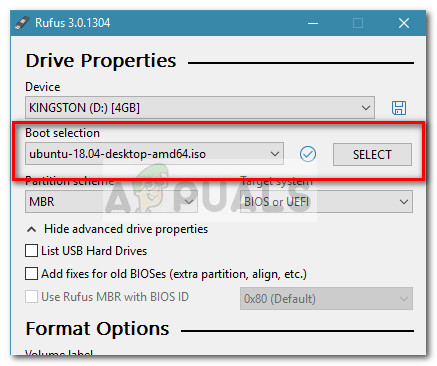
- इसके बाद, प्रारूप विकल्प पर स्क्रॉल करें और सुनिश्चित करें कि फ़ाइल सिस्टम सेट है FAT32 । एक बार सभी विकल्प क्रम में होने के बाद, उबंटू बूट करने योग्य यूएसबी ड्राइव बनाने के लिए स्टार्ट बटन को हिट करें।
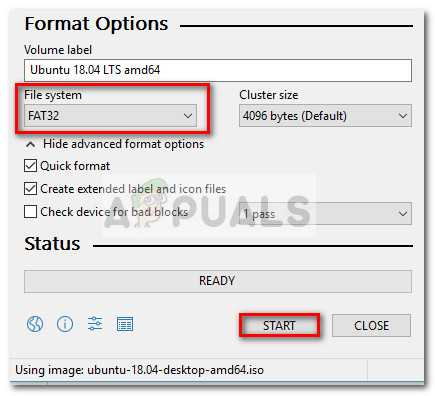
- यदि Syslinux संकेत द्वारा संकेत दिया जाता है, तो डाउनलोड आरंभ करने के लिए हां पर हिट करें।
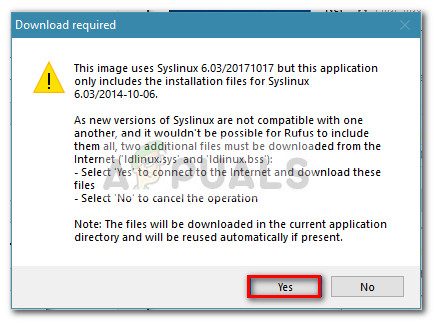
- ISOHybrid की छवि ने संकेत दिया कि शीघ्रता से चयन करें आईएसओ छवि मोड में लिखें (अनुशंसित) और मारा ठीक छवि का निर्माण शुरू करने के लिए।
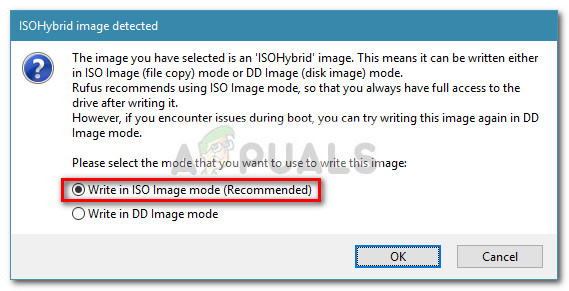
- मारो ठीक USB फ्लैश ड्राइव पर मौजूद डेटा को हटाने की पुष्टि करने के लिए अंतिम संकेत पर। आपके सिस्टम विनिर्देशों और आपके द्वारा उपयोग किए जा रहे वितरण के आधार पर, इसमें 2 मिनट से अधिक समय लग सकता है। जब प्रक्रिया पूरी हो जाती है, तो आप रूफस को बंद कर सकते हैं।
- अब जब बूट करने योग्य USB डिस्क बनाई गई है, तो USB प्लग इन करें और अपने कंप्यूटर को रिबूट करें। यदि आप इसका उपयोग किसी अन्य कंप्यूटर पर कर रहे हैं, तो बूट करने योग्य USB को अन्य कंप्यूटर में प्लग करें और कंप्यूटर को प्रारंभ करें।
- बूट समय पर, बूट मेनू (F2, F10, F8 या F12 अधिकांश कंप्यूटरों पर) से संबंधित कुंजी दबाएं। फिर, उस USB डिस्क का चयन करें जिसे आपने अभी बनाया है और इसे स्थापित किए बिना उबंटू का उपयोग करना शुरू करें - लाइव यूएसबी सुविधा का उपयोग करने के लिए, पर क्लिक करें उबंटू ट्राई करें ।
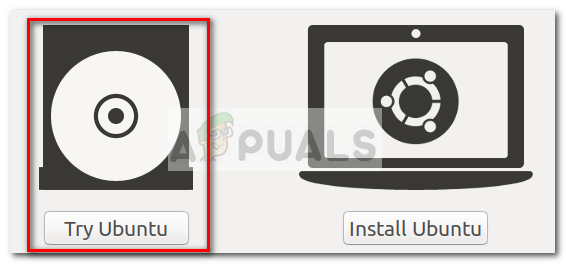
विधि 2: मैक से बूट करने योग्य USB ड्राइव बनाना
यदि आपको मैक से उबंटू वितरण के साथ एक बूट करने योग्य यूएसबी ड्राइव बनाने की आवश्यकता है, तो टर्मिनल का उपयोग करने की तुलना में इसे करने का कोई अन्य देशी तरीका नहीं है। हालाँकि, हम आपको ऐसा करने का बहुत सरल तरीका दिखाने जा रहे हैं। लेकिन इससे पहले कि हम ऐसा करने से पहले यह सुनिश्चित कर लें कि USB स्टिक ठीक से तैयार है।
मैक से बूट करने योग्य यूएसबी स्टिक बनाने के लिए नीचे दिए गए गाइड का पालन करें:
- सुनिश्चित करें कि आप कम से कम 2 जीबी स्थान के साथ एक यूएसबी फ्लैश ड्राइव तैयार करते हैं और किसी भी महत्वपूर्ण जानकारी से बैकअप लेते हैं क्योंकि इसे फिर से तैयार किया जाएगा। फिर, इस आधिकारिक लिंक पर जाएं ( यहाँ ) और अपने मैक के लिए Ubuntu आईएसओ फ़ाइल डाउनलोड करें।

- इसके बाद, हमें डिस्क उपयोगिता सॉफ्टवेयर के साथ यूएसबी स्टिक को पुन: स्वरूपित करना होगा। ऐसा करने के लिए, क्लिक करें सुर्खियों आइकन (ऊपरी-दाएं कोने) और खोजें तस्तरी उपयोगिता। एक बार जब आप डिस्क उपयोगिता खोलते हैं, तो सुनिश्चित करें कि यूएसबी स्टिक ठीक से जुड़ा हुआ है। एक बार यह अंदर उपलब्ध हो जाता है तस्तरी उपयोगिता , इसे चुनें और क्लिक करें मिटाएं विंडो के शीर्ष पर बटन। फिर, प्रारूप को MS-DOS (FAT) पर सेट करें और क्लिक करें मिटाएं यूएसबी ड्राइव को फिर से प्रारूपित करने के लिए बटन।
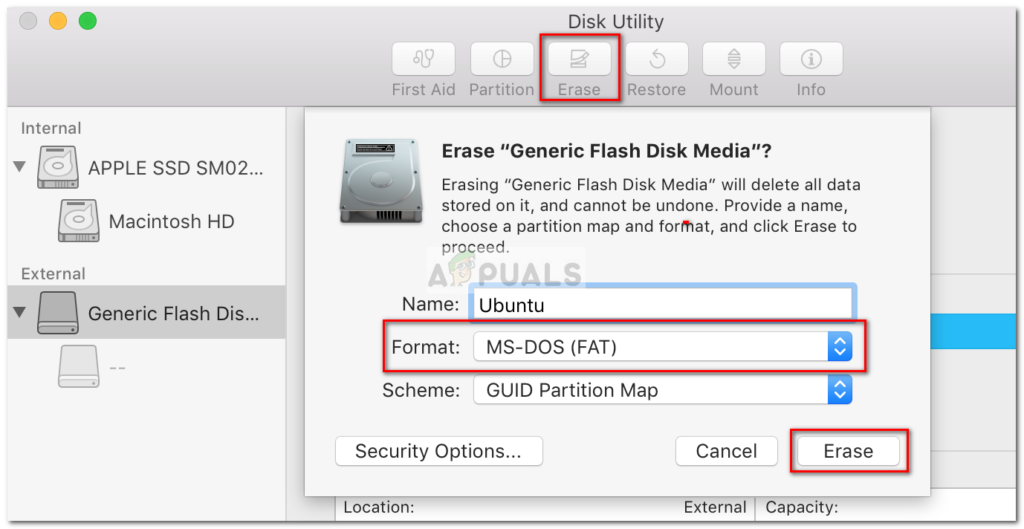
- अब, हमें स्थापित करने और खोलने की आवश्यकता होगी नक़्क़ाश macOS के लिए - एक निःशुल्क, खुला स्रोत अनुप्रयोग जो USB फ़ाइल को कम से कम परेशानी के साथ आईएसओ फाइल लिखने में सक्षम है। ध्यान दें: डिफ़ॉल्ट रूप से, हाल के सभी macOS संस्करणों को अज्ञात डेवलपर्स से एप्लिकेशन चलाने से रोक दिया जाता है। इस समस्या को हल करने के लिए, हमें जाने की आवश्यकता है सिस्टम वरीयताएँ> सुरक्षा और गोपनीयता और क्लिक करें वैसे भी खोलो बटन के साथ जुड़े नक़्क़ाश ।
- Etcher में, पर क्लिक करें छवि चुने और आपके द्वारा पहले डाउनलोड की गई आईएसओ फ़ाइल के स्थान पर नेविगेट करें। यदि आपने कोई कस्टम स्थान निर्दिष्ट नहीं किया है, तो आप उसे ढूंढ पाएंगे डाउनलोड फ़ोल्डर। एक बार ISO फ़ाइल का चयन करने के बाद, ड्राइव बटन चुनें पर क्लिक करें और उस USB डिवाइस का चयन करें जिसे आपने पहले सुधार किया था।
- अगला, क्लिक करके री-फ्लैशिंग प्रक्रिया को किक-स्टार्ट करें Chamak! बटन।
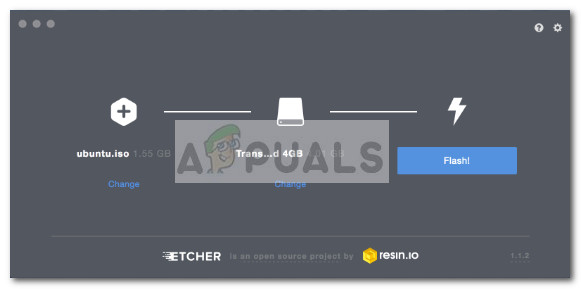
- प्रक्रिया शुरू करने से पहले, Etcher आपको अपने व्यवस्थापक पासवर्ड को इनपुट करने के लिए कहेगा। एक बार जब आप ऐसा करते हैं और प्रक्रिया शुरू हो जाती है, तब तक प्रतीक्षा करें जब तक आप ' फ्लैश पूरा! ' संदेश।
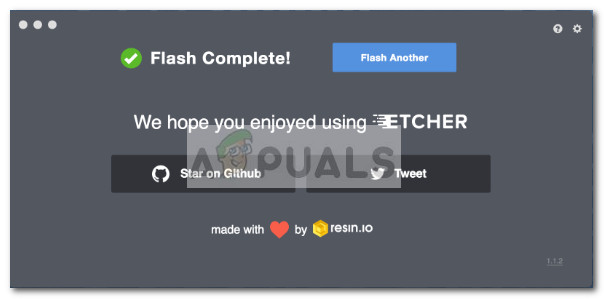 ध्यान दें: जब फ्लैश पूरा हो जाता है, तो आपका macOS यह कहते हुए एक संदेश प्रदर्शित कर सकता है 'आपके द्वारा डाली गई डिस्क इस कंप्यूटर द्वारा पठनीय नहीं है' । इसके बारे में चिंता न करें और इस पर क्लिक न करें आरंभ । इसके बजाय, पर क्लिक करें निकालें और USB डिवाइस को हटा दें।
ध्यान दें: जब फ्लैश पूरा हो जाता है, तो आपका macOS यह कहते हुए एक संदेश प्रदर्शित कर सकता है 'आपके द्वारा डाली गई डिस्क इस कंप्यूटर द्वारा पठनीय नहीं है' । इसके बारे में चिंता न करें और इस पर क्लिक न करें आरंभ । इसके बजाय, पर क्लिक करें निकालें और USB डिवाइस को हटा दें। - यदि आप मैक पर उबंटू लाइव यूएसबी स्टिक का उपयोग करना चाहते हैं, तो होल्ड करते समय अपने मैक पर यूएसबी स्टिक और रिस्टार्ट (या पावर) डालें। विकल्प चाभी। यह लॉन्च होगा स्टार्टअप प्रबंधक जो मशीन से जुड़े सभी उपलब्ध बूट करने योग्य उपकरणों को दिखाएगा। आपके द्वारा अभी बनाया गया लाइव उबंटू यूएसबी डिस्क एक पीले रंग की हार्ड डिस्क के रूप में दिखाई देगा ईएफआई बूट । इसे खोलने से आपको इसमें लाभ होगा मानक उबंटू बूट मेनू, जहाँ आप चुन सकते हैं उबंटू ट्राई करें एक लाइव छवि लॉन्च करने के लिए।
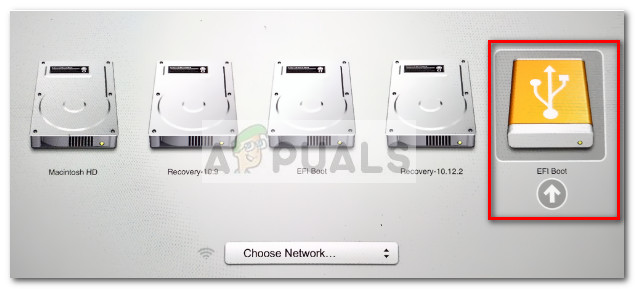
विधि 3: उबंटू से एक बूटेबल यूएसबी ड्राइव बनाना
यदि आप पहले से ही उबंटू पर हैं, तो आपको उबंटू के साथ बूट करने योग्य यूएसबी ड्राइव बनाने के लिए विंडोज या मैक कंप्यूटर की आवश्यकता नहीं है - आप इसे अपने वर्तमान ओएस से सीधे कर सकते हैं।
उबंटू वितरण में एक अत्यंत सहायक उपकरण कहा जाता है स्टार्टअप डिस्क निर्माता - यह आपको एक आईएसओ फाइल से बूट करने योग्य यूएसबी ड्राइव बनाने की अनुमति देगा।
ध्यान दें: अधिकांश लिनक्स वितरण में एक उपकरण के समान है स्टार्टअप डिस्क निर्माता, लेकिन कुछ का अलग नाम है। यदि आप एक अलग लिनक्स वितरण चला रहे हैं, तो अपने डैश को एक समान टूल के लिए जांचें।
यहाँ उबंटू पर बूट करने योग्य यूएसबी ड्राइव बनाने की एक त्वरित मार्गदर्शिका है:
- उबंटू में, शो एप्लिकेशन बटन पर क्लिक करें और फिर खोज फ़ंक्शन का उपयोग करें स्टार्टअप डिस्क। फिर, डबल-क्लिक करें स्टार्टअप डिस्क निर्माता आवेदन खोलने के लिए।
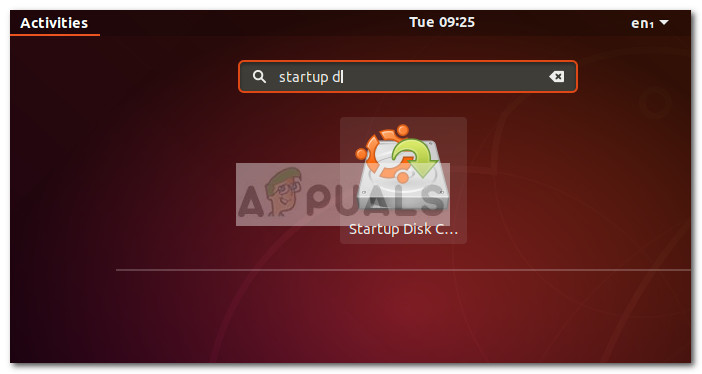
- इसके बाद, USB ड्राइवर डालें जो लाइव ड्राइव की तरह काम करेगा। फिर, अन्य बटन पर क्लिक करें और उबंटू आईएसओ को लोड करें।
- एक बार डिस्क लोड हो जाने पर और आईएसओ इमेज सेलेक्ट होने पर, पर क्लिक करें स्टार्टअप डिस्क बनाएं और प्रक्रिया पूरी होने तक प्रतीक्षा करें।
- लाइव USB बूट करने योग्य डिस्क बन जाने के बाद, उस कंप्यूटर में डालें जिसे आप USB ड्राइव से Ubuntu पर और बूट करना चाहते हैं। फिर, पर क्लिक करें उबंटू ट्राई करें एक लाइव छवि लॉन्च करने के लिए।
 ध्यान दें: यदि आपने सामान्य संस्करण डाउनलोड किया है, तो स्थापना प्रक्रिया से गुजरें।
ध्यान दें: यदि आपने सामान्य संस्करण डाउनलोड किया है, तो स्थापना प्रक्रिया से गुजरें।
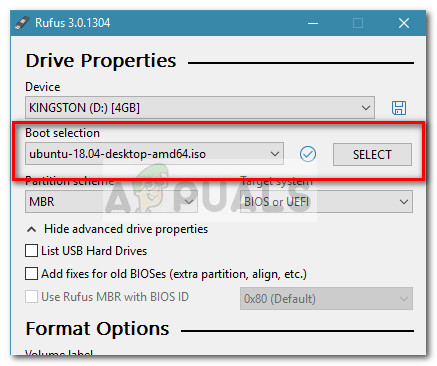
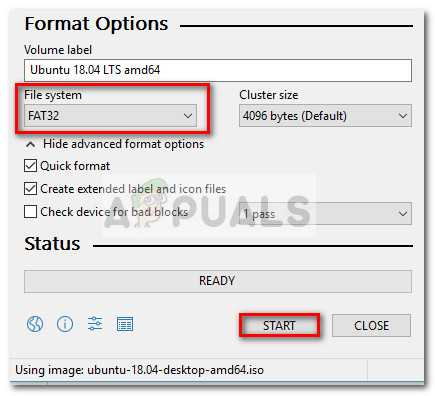
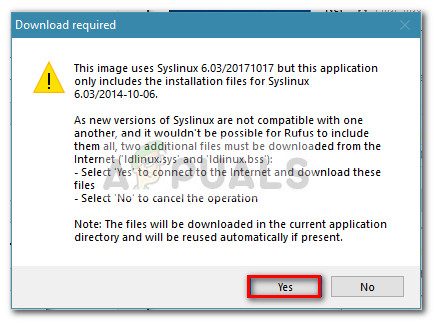
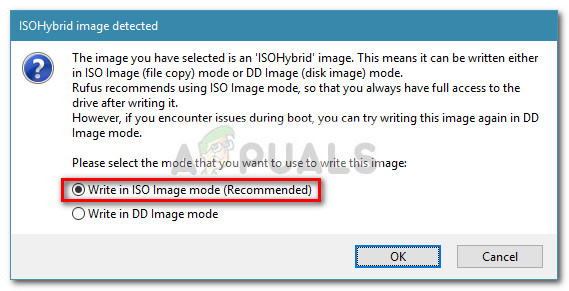
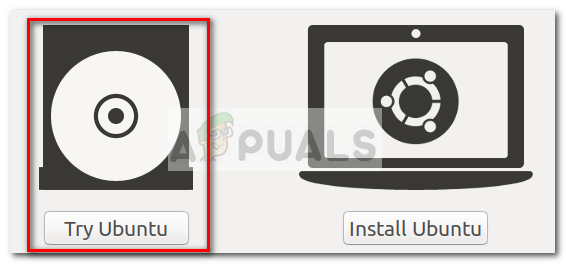
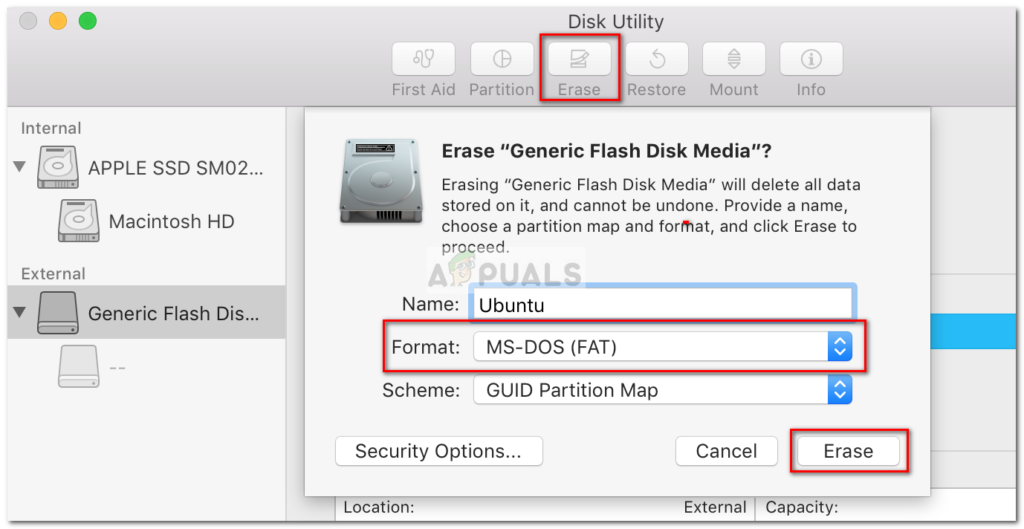
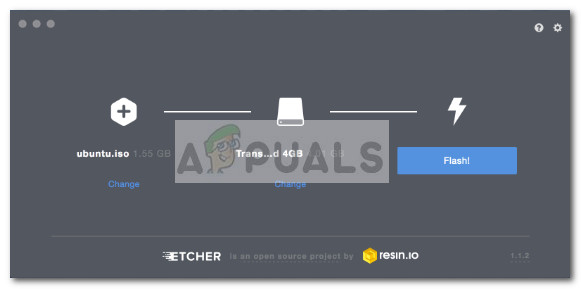
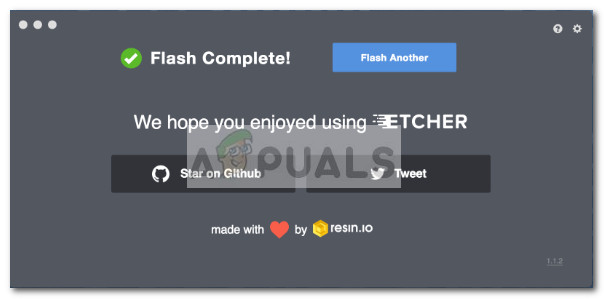 ध्यान दें: जब फ्लैश पूरा हो जाता है, तो आपका macOS यह कहते हुए एक संदेश प्रदर्शित कर सकता है 'आपके द्वारा डाली गई डिस्क इस कंप्यूटर द्वारा पठनीय नहीं है' । इसके बारे में चिंता न करें और इस पर क्लिक न करें आरंभ । इसके बजाय, पर क्लिक करें निकालें और USB डिवाइस को हटा दें।
ध्यान दें: जब फ्लैश पूरा हो जाता है, तो आपका macOS यह कहते हुए एक संदेश प्रदर्शित कर सकता है 'आपके द्वारा डाली गई डिस्क इस कंप्यूटर द्वारा पठनीय नहीं है' । इसके बारे में चिंता न करें और इस पर क्लिक न करें आरंभ । इसके बजाय, पर क्लिक करें निकालें और USB डिवाइस को हटा दें।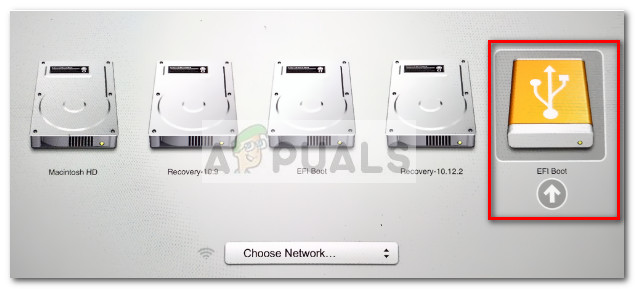
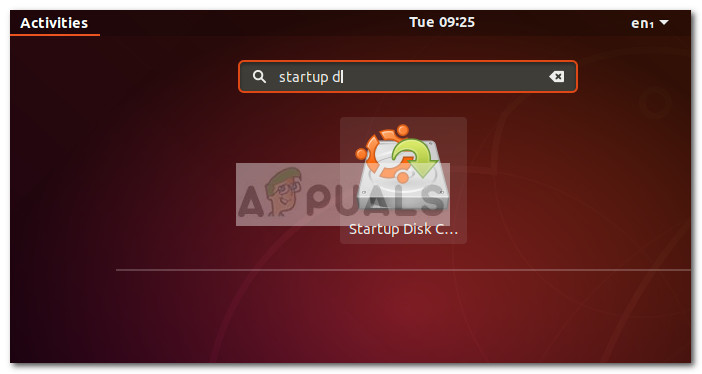

![[तय] एमएमई आंतरिक डिवाइस त्रुटि प्रीमियर प्रो और प्रीमियर रश में](https://jf-balio.pt/img/how-tos/03/mme-internal-device-error-premiere-pro.png)





















